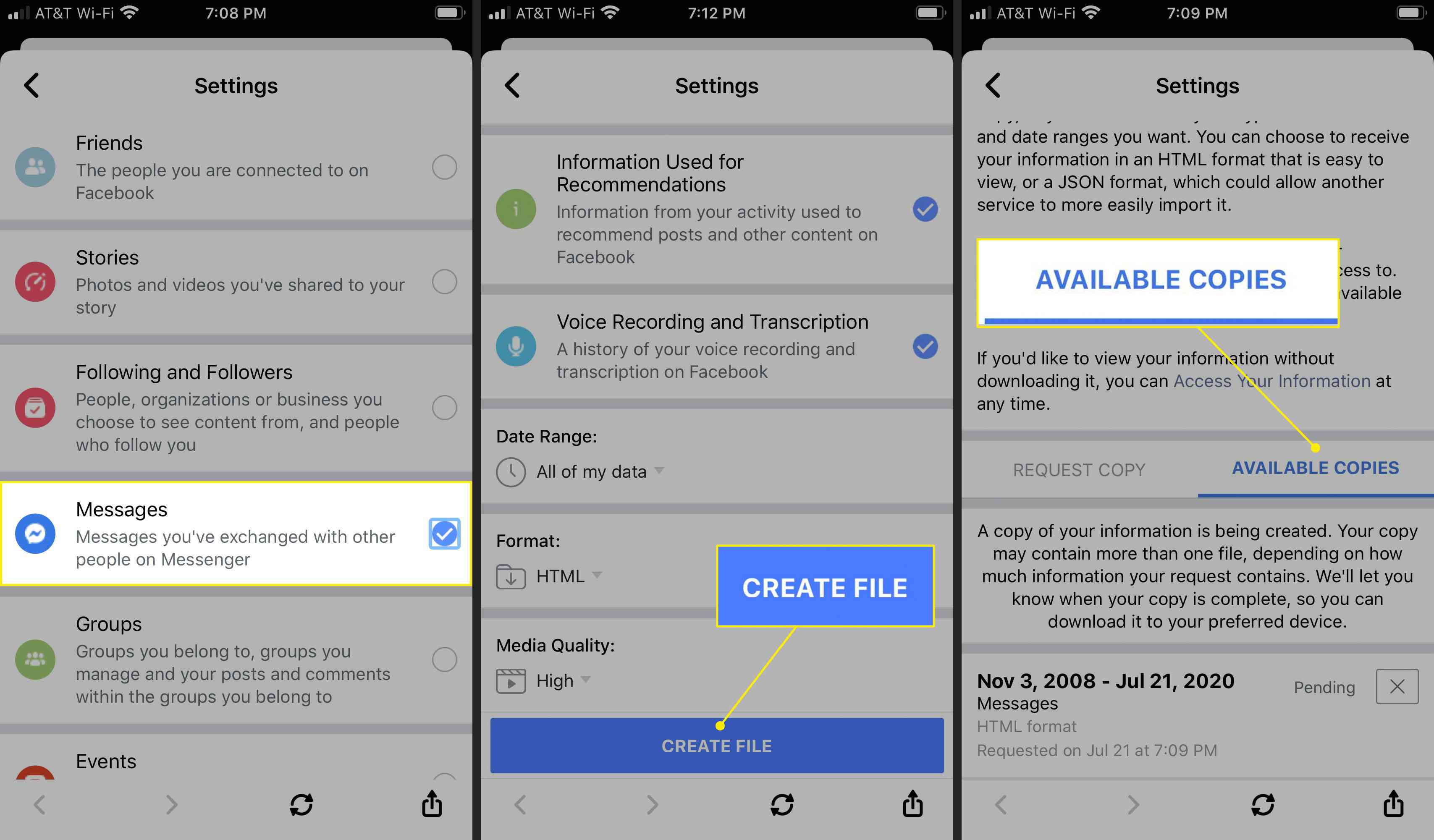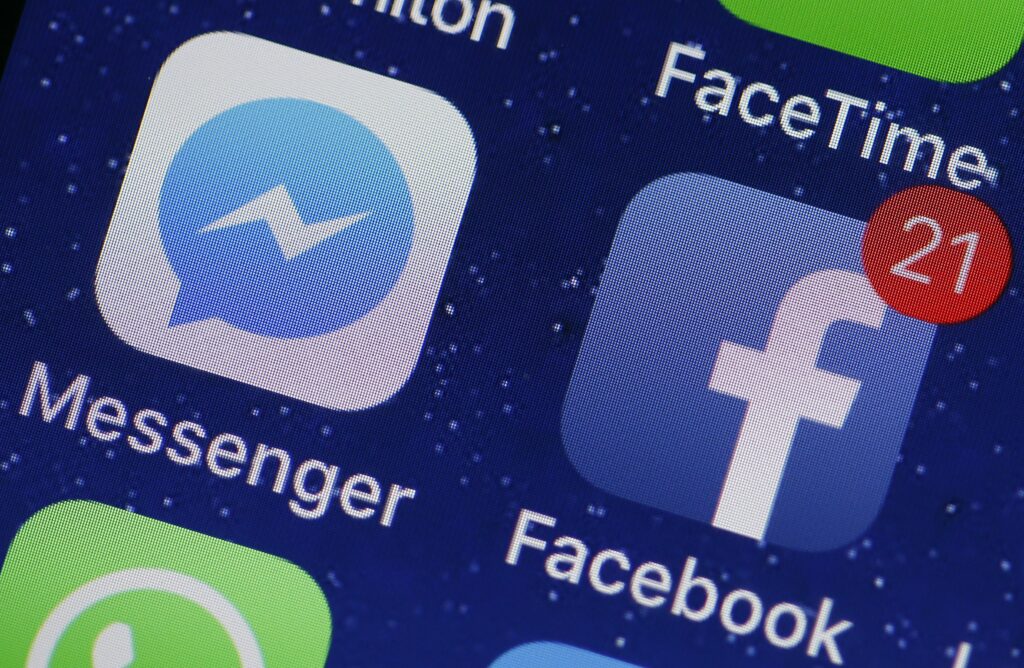
Co je třeba vědět
- V prohlížeči použijte Prohledat Messenger zabalit Chaty. V rámci konverzace přejděte na Více akcí > Hledat v konverzaci.
- V aplikaci pro iOS nebo Android klepněte na Vyhledávání.
- Chcete-li stáhnout historii zpráv, použijte Facebook Stáhněte si své informace nástroj pod Nastavení.
Tento článek popisuje, jak vyhledávat a načítat historii chatu Messenger v aplikacích pro iOS a Android a Facebooku na webu.
Přístup k historii Messenger z Facebooku nebo Messengeru na ploše
Tady je postup, jak prohledávat historii zpráv na Facebooku podle klíčových slov nebo hledat v konverzaci z prohlížeče.
Hledat v historii zpráv podle klíčového slova
Zde je popsáno, jak prohledávat historii zpráv Messengeru pomocí konkrétního klíčového slova:
-
Otevřete Facebook ve webovém prohlížeči a přejděte na domovskou stránku.
-
Vybrat Posel ikona v pravém horním rohu stránky.
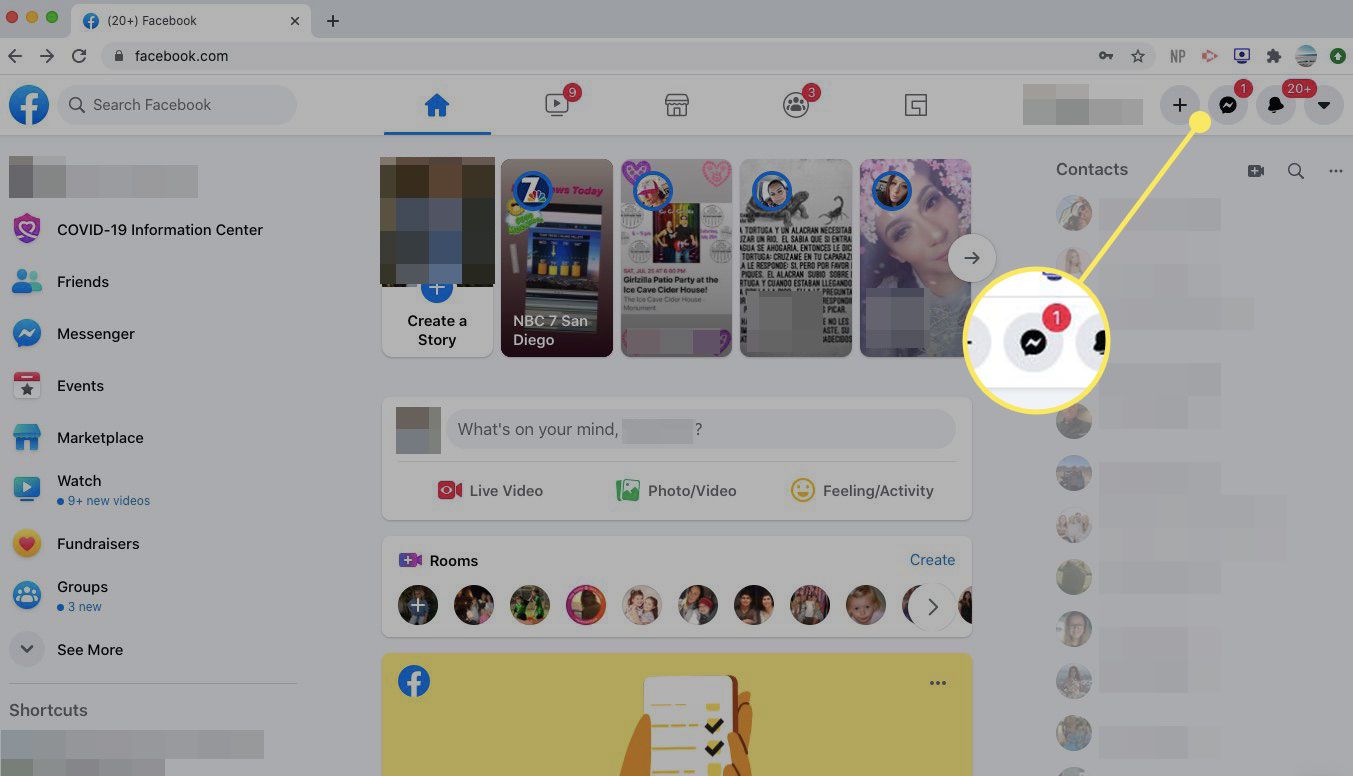
-
Vybrat Zobrazit vše v aplikaci Messenger. Chcete-li obejít Facebook, přejděte přímo na Messenger.com a postupujte podle ostatních pokynů.
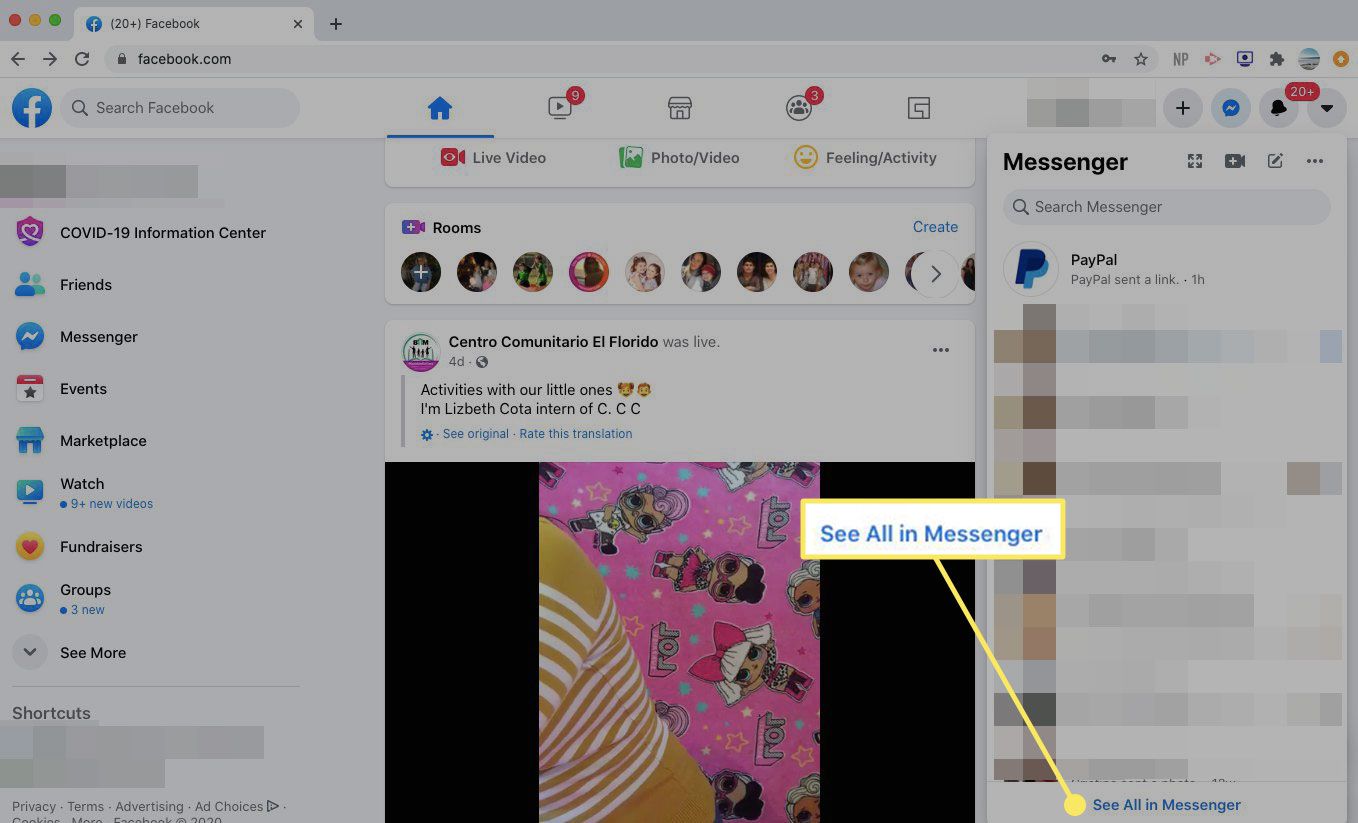
-
Vybrat Prohledat Messenger krabice.
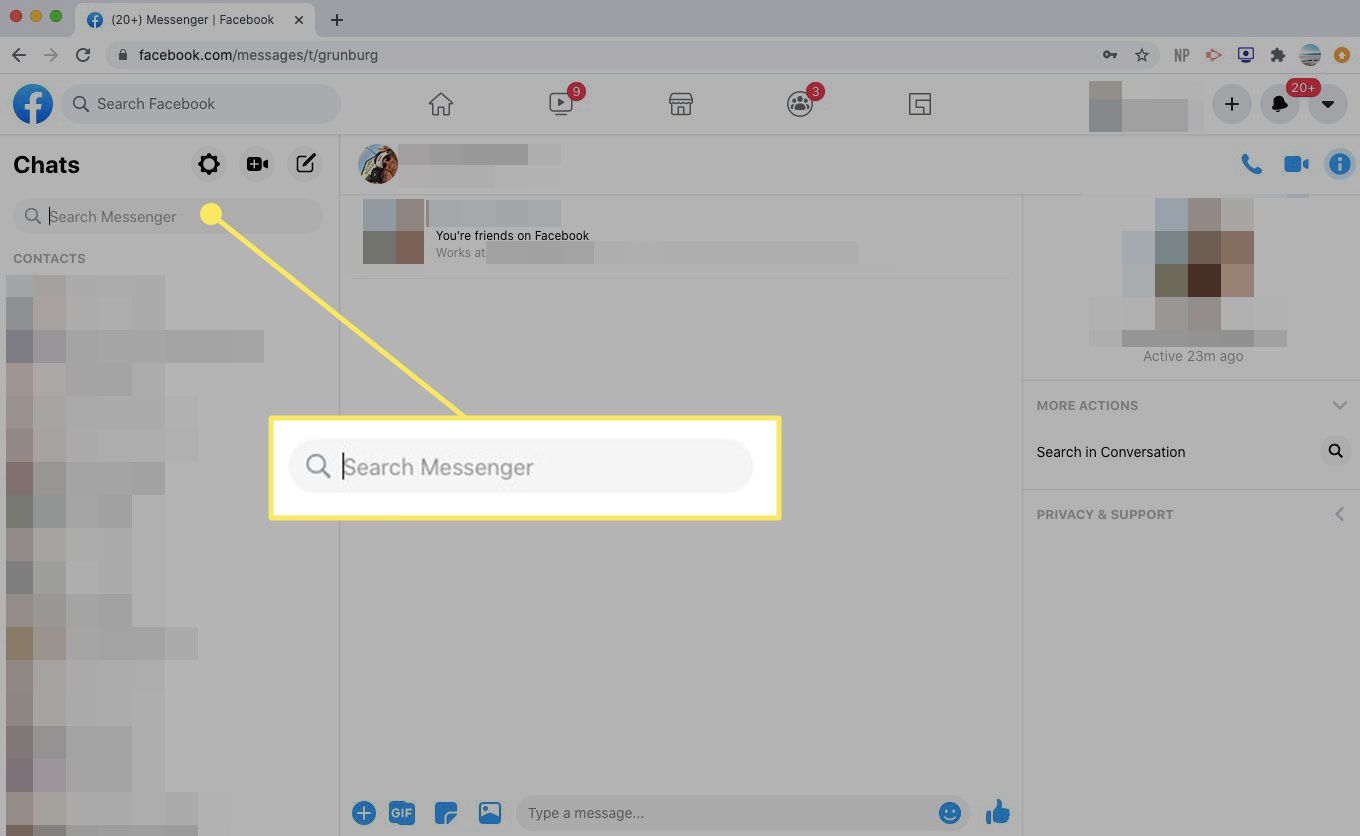
-
Zadejte hledaný výraz do Prohledat Messenger krabice.
-
Pokud používáte klíčové slovo, vyberte Hledat ve zprávách pod vyhledávacím polem.
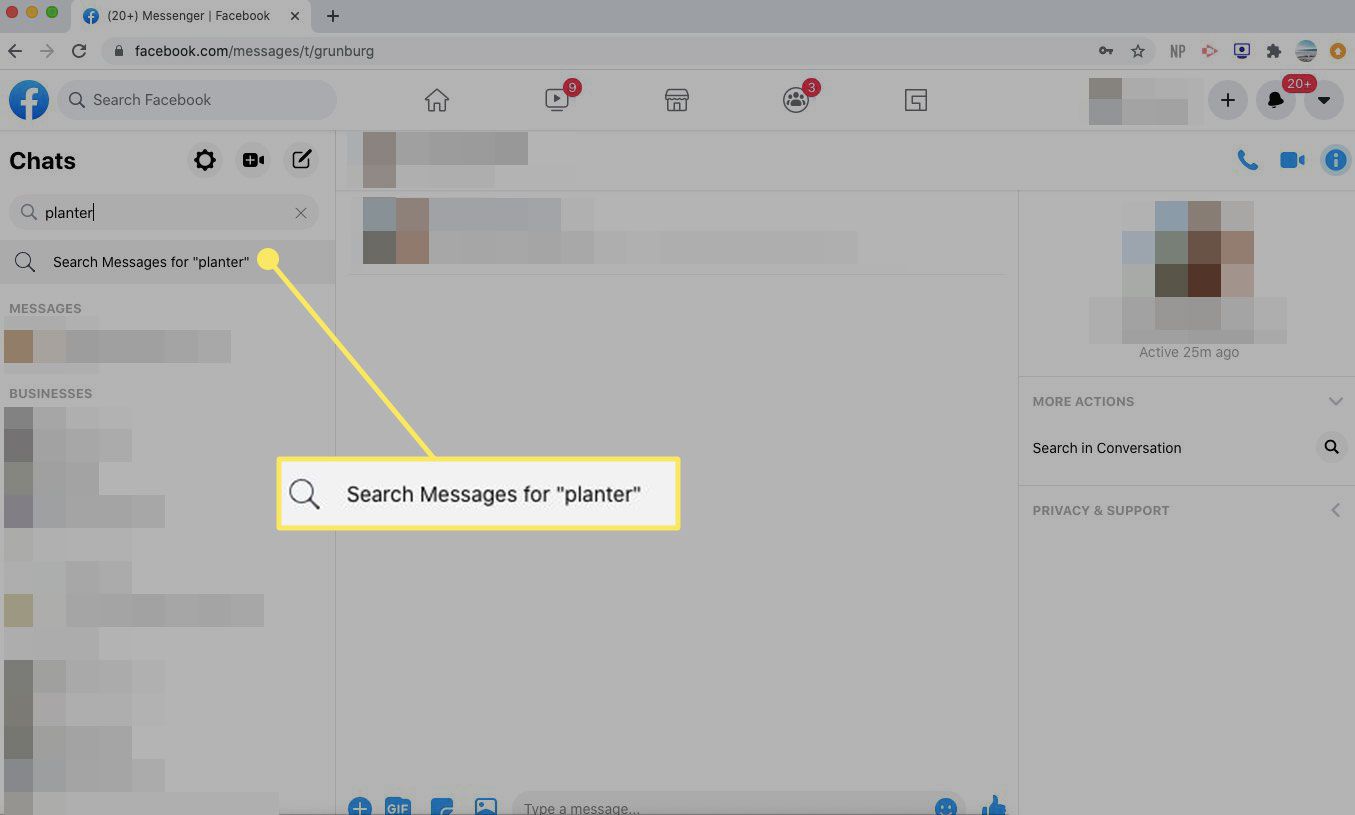
-
Pod Zprávy, uvidíte konverzace, které zmiňují klíčové slovo. Vyberte konverzaci, kterou chcete zobrazit.
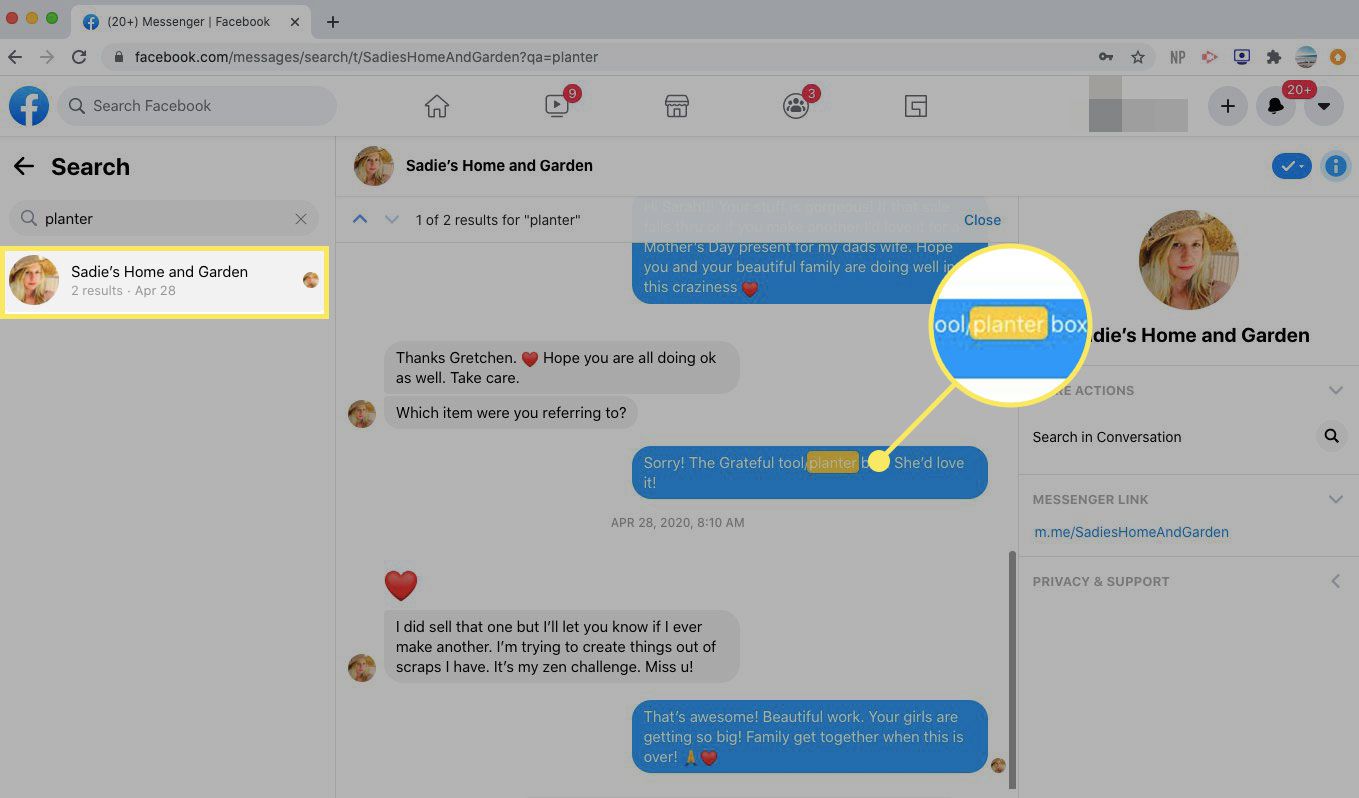
Vyhledávejte v konverzaci prostřednictvím aplikace Messenger
Tady je způsob, jak provést vyhledávání v konverzaci Messenger:
-
Otevřete Facebook ve webovém prohlížeči a vyberte ikonu Posel ikona v pravém horním rohu stránky.
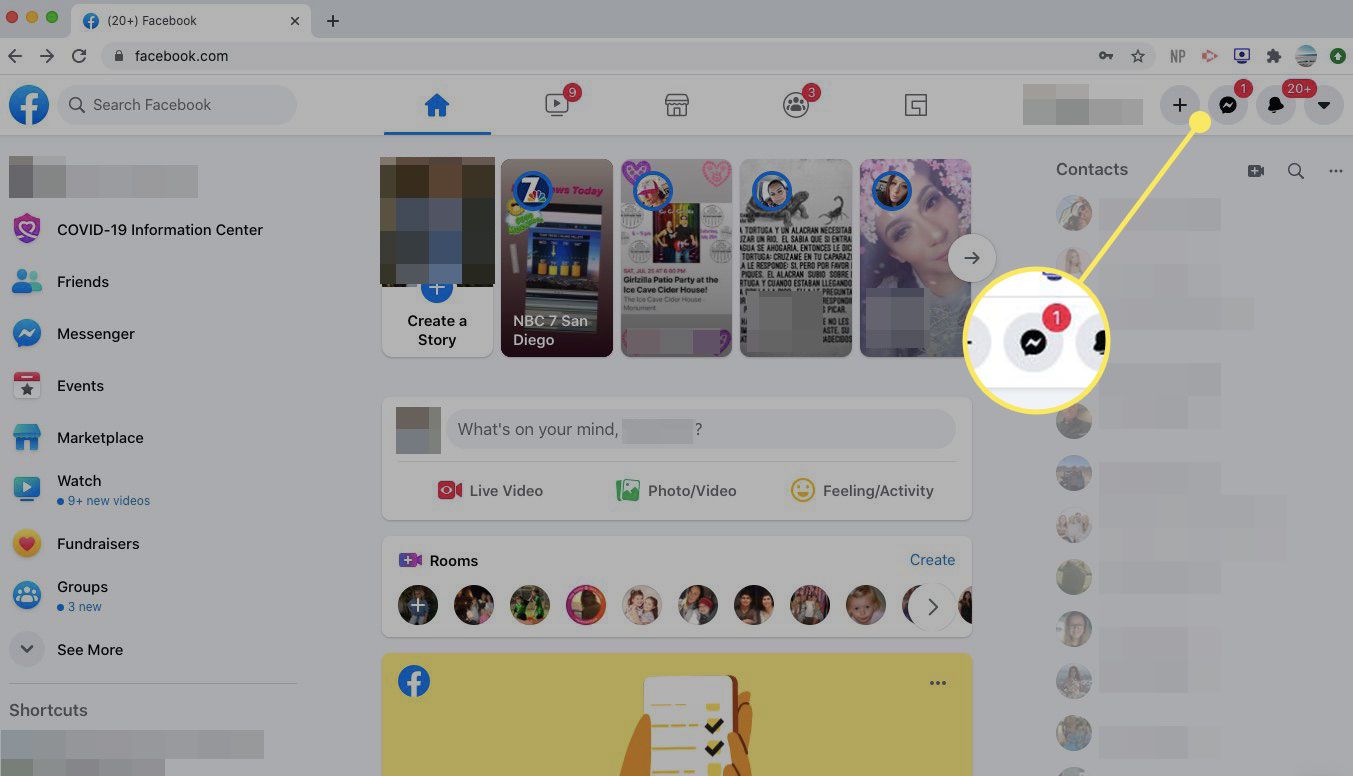
-
Vybrat Zobrazit vše v aplikaci Messenger. Chcete-li obejít Facebook, přejděte přímo na Messenger.com a postupujte podle ostatních pokynů.
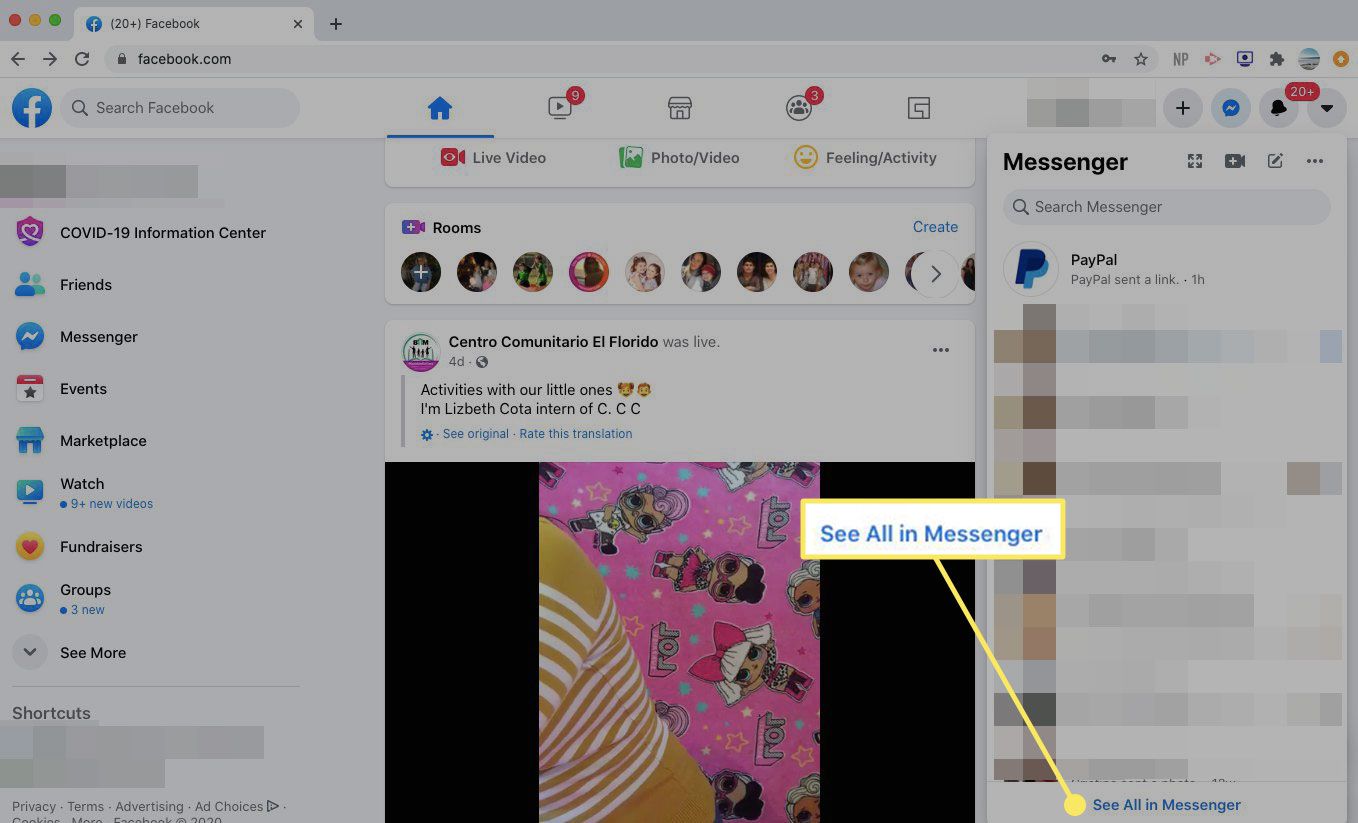
-
Otevřete konverzaci, kterou chcete vyhledat. V nabídce Přizpůsobit chat na pravé straně obrazovky vyberte Hledat v konverzaci.

-
A Hledat v konverzaci v horní části konverzace se zobrazí pole. Zadejte hledaný výraz a vyberte Vyhledávání.
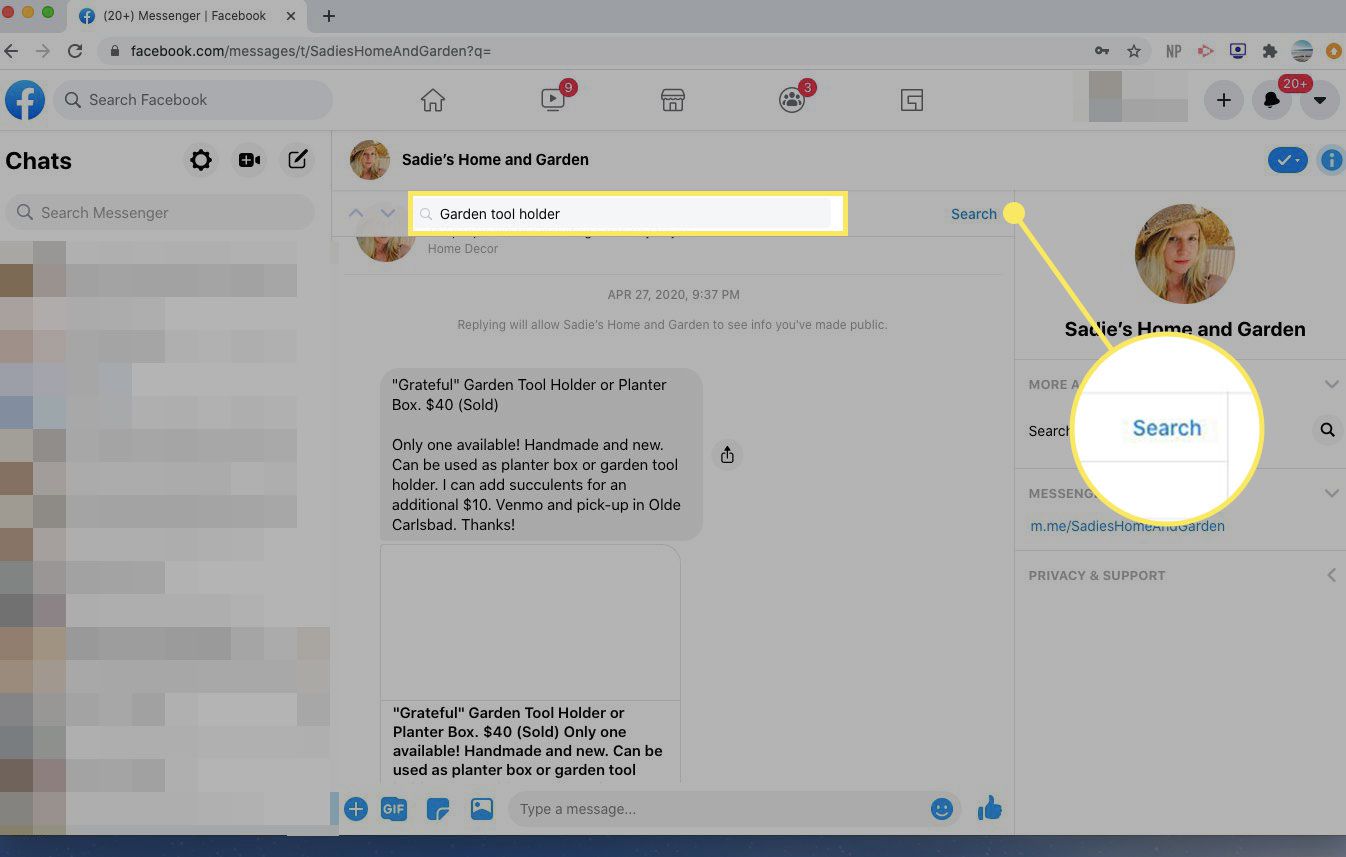
-
Messenger zvýrazňuje výsledky hledání v konverzaci. Vybrat Hotovo až skončíte.
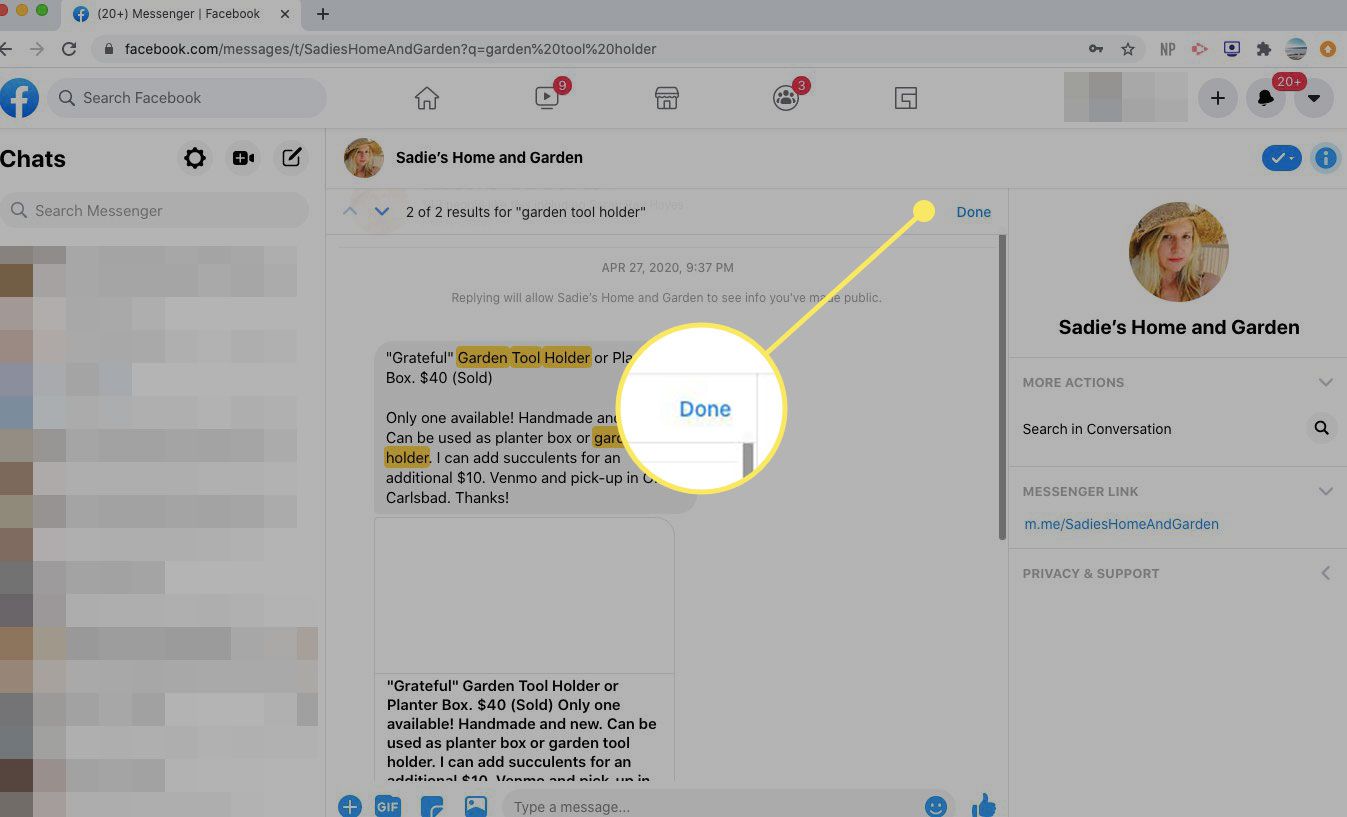
Přístup k historii Messenger z aplikace Messenger
V aplikaci iOS nebo Android Messenger na vašem mobilním zařízení můžete procházet historii zpráv podle klíčového slova nebo v rámci konverzace.
-
Otevřete aplikaci Messenger a klepněte na Vyhledávání Nahoře.
-
Zadejte hledaný výraz.
-
Pod Zprávy, uvidíte všechny konverzace, které obsahují hledaný výraz.
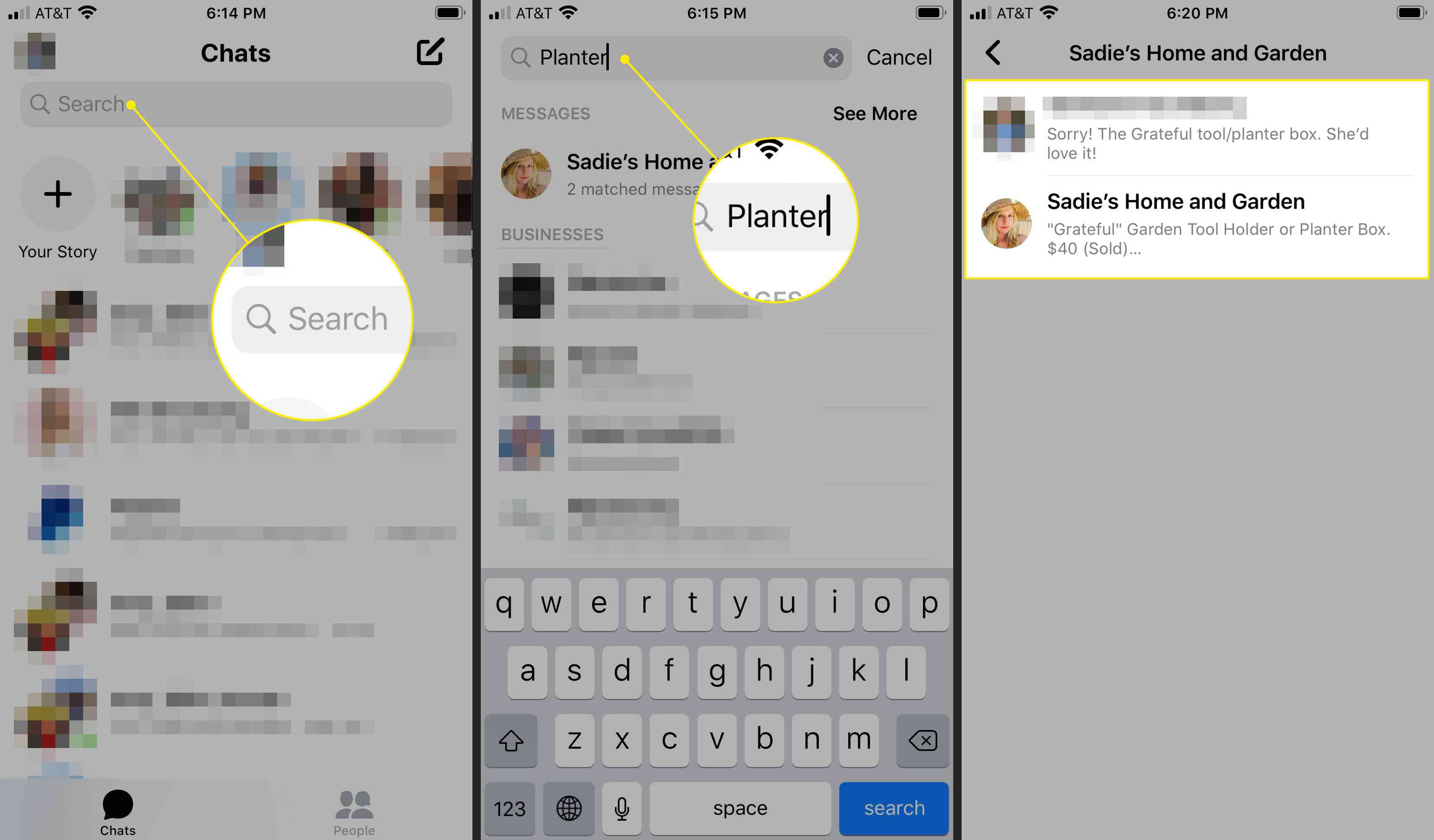
-
Klepnutím otevřete konverzaci.
Jak přistupovat k žádostem o zprávy na Facebooku
Pokud nemůžete najít, co hledáte, může to být ve vašich požadavcích na zprávy. Tady je postup, jak přistupovat k obrazovce Žádosti o zprávu z Facebooku nebo Messengeru ve webovém prohlížeči a také v mobilní aplikaci Messenger.
Přístup k požadavkům na zprávy na Facebooku nebo v Messengeru na ploše
Chcete-li získat přístup k žádostem o zprávu pomocí verze aplikace Messenger pro počítač, postupujte takto:
-
Otevřete Facebook ve webovém prohlížeči a vyberte ikonu Posel ikona v pravém horním rohu stránky.
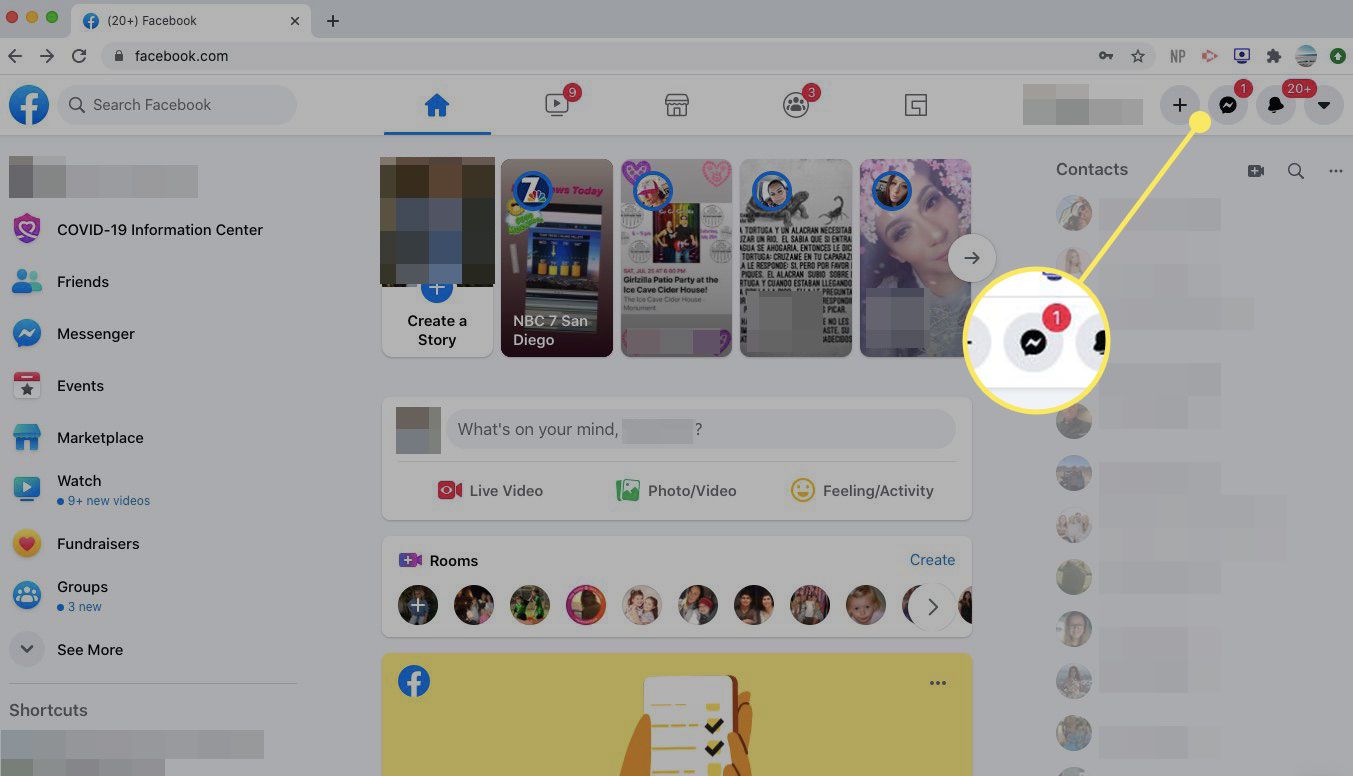
-
Vybrat Zobrazit vše v aplikaci Messenger. Chcete-li obejít Facebook, přejděte přímo na Messenger.com a postupujte podle ostatních pokynů.
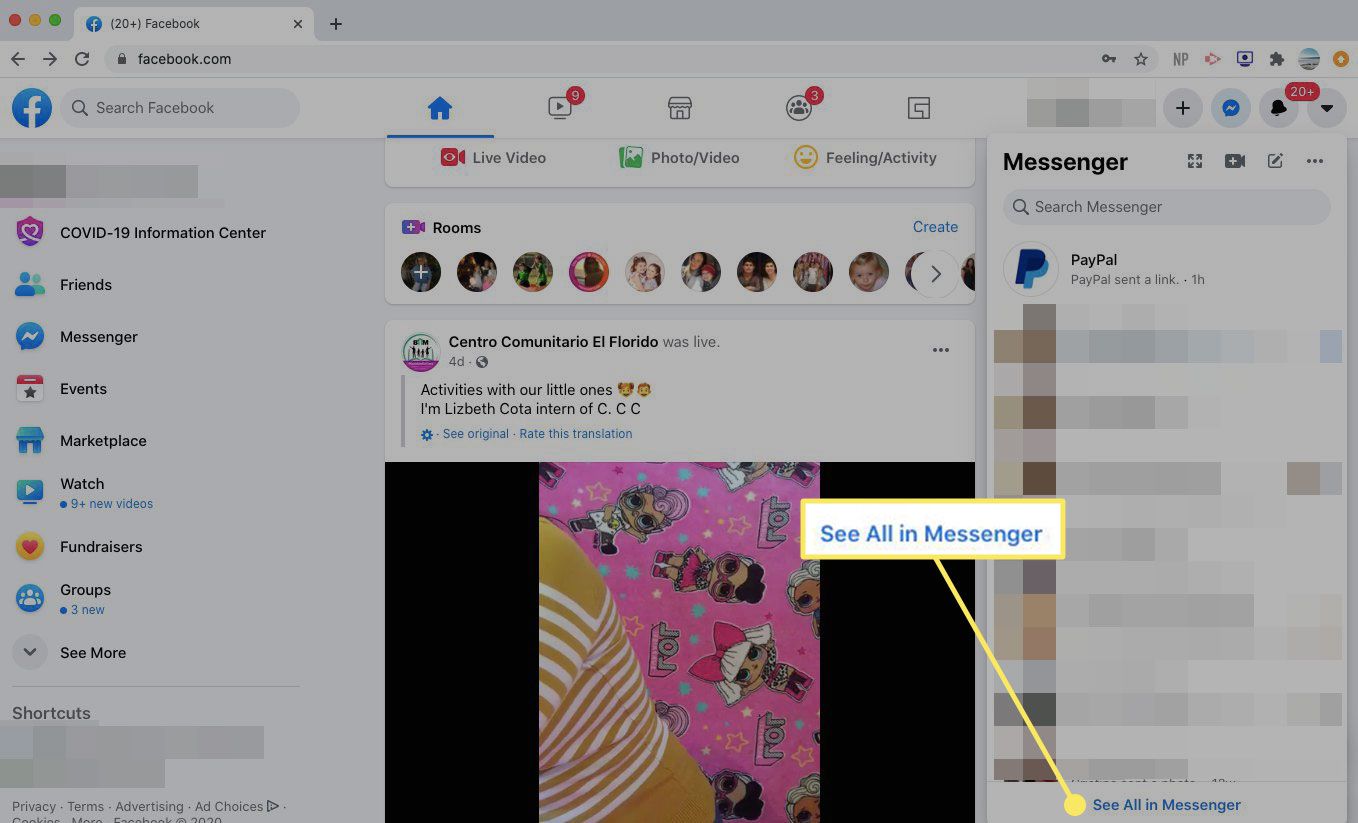
-
Vyberte svůj profilový obrázek a poté vyberte Žádosti o zprávy.
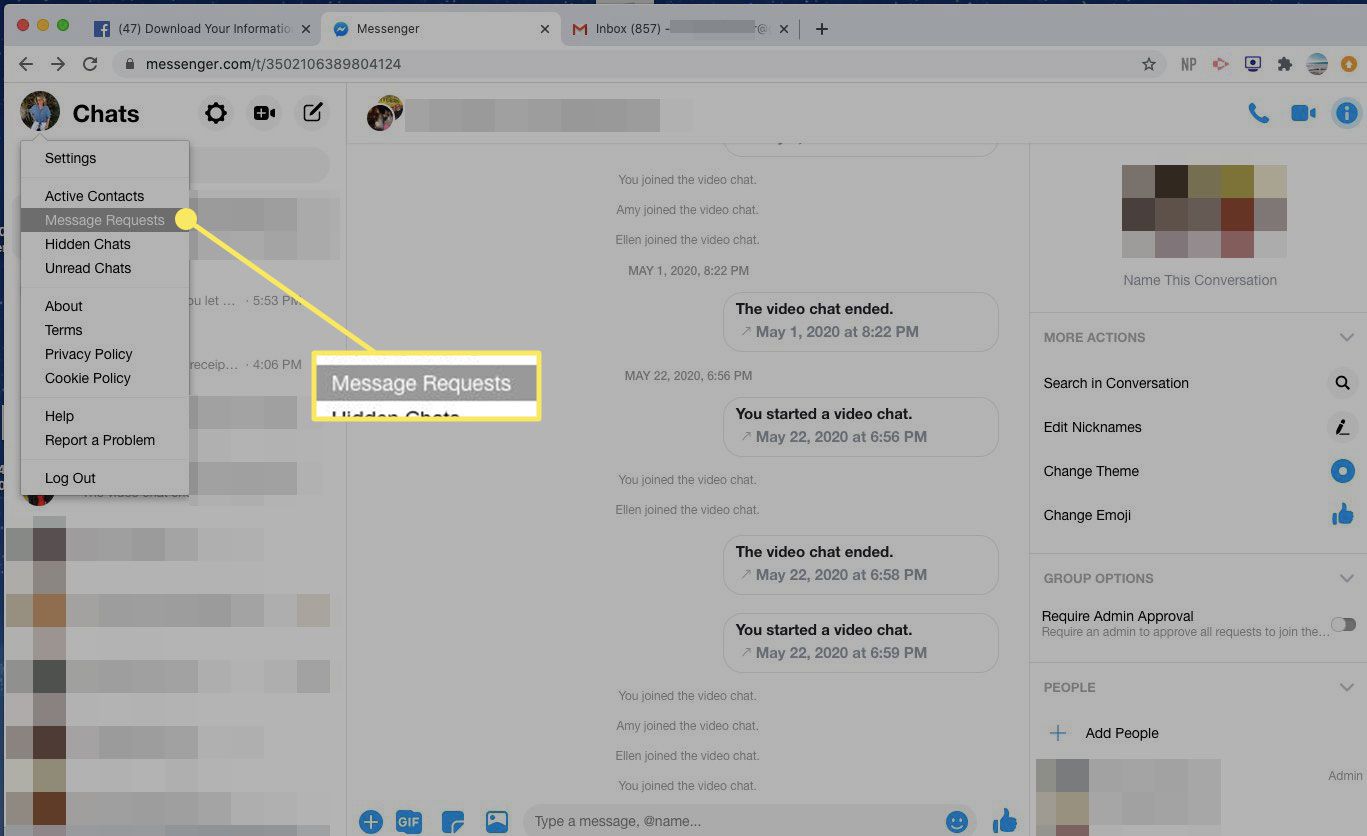
-
Otevřete žádost o informace o tom, kdo vám zasílá zprávy.
Přístup k požadavkům na zprávy v mobilní aplikaci Messenger
Chcete-li získat přístup ke svým žádostem o zprávu pomocí mobilní aplikace Messenger, postupujte takto:
-
Otevřete Messenger a klepněte na svůj profilový obrázek.
-
Klepněte na Žádosti o zprávy.
-
Otevřete chat a získejte další informace o tom, kdo vám zasílá zprávy.
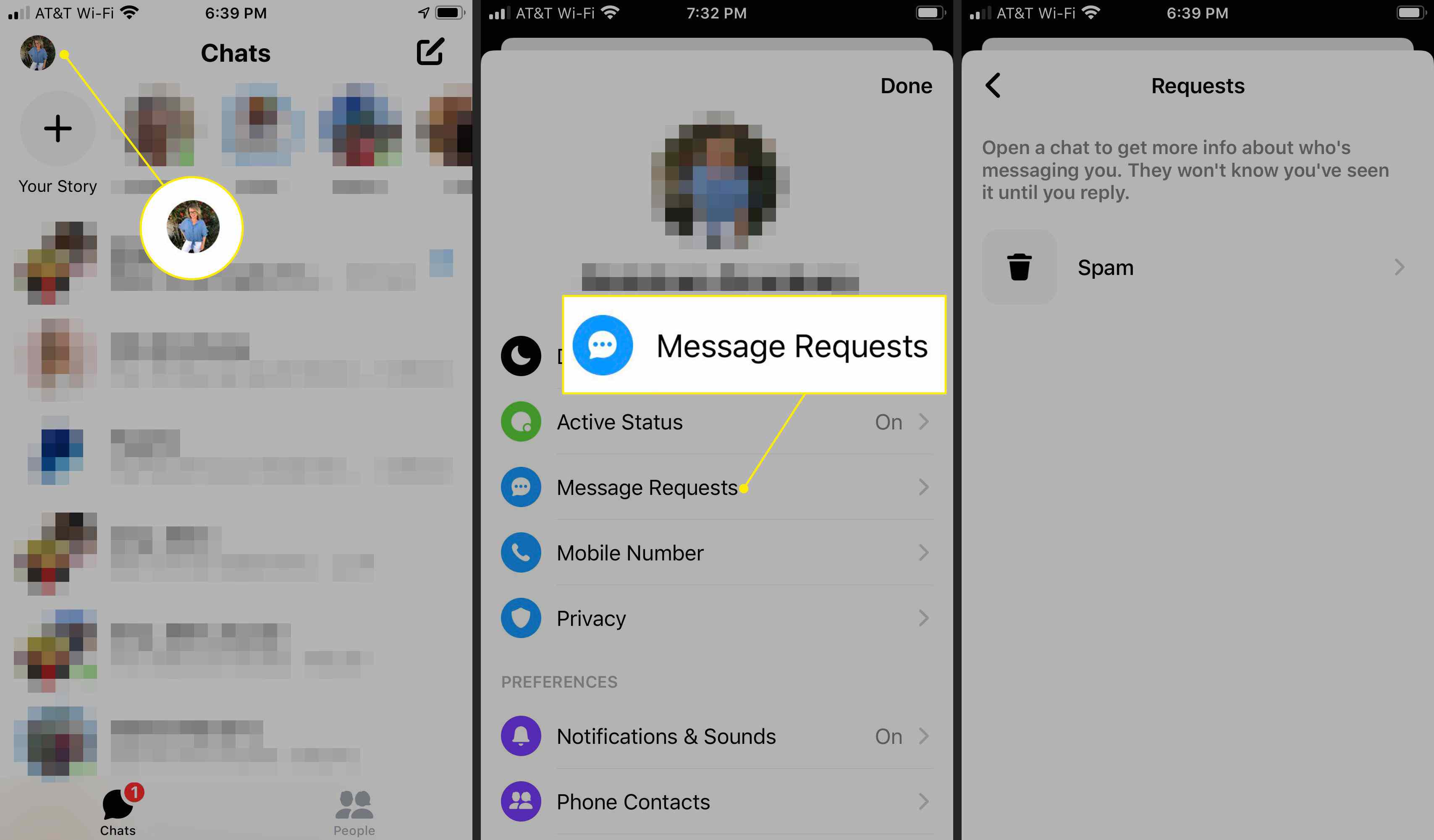
Jak stáhnout historii služby Facebook Messenger
Pokud si chcete stáhnout úplnou historii konverzací v Messengeru, použijte Facebook Stáhněte si své informace nástroj buď z Facebooku na webu, nebo z mobilní aplikace Messenger.
Stáhněte si historii Messenger z webového prohlížeče
Chcete-li stáhnout historii Messengeru pomocí webového prohlížeče, postupujte takto:
-
Otevřete Facebook a přejděte na domovskou stránku.
-
Vybrat Účet ikona, představovaná šipkou dolů, v pravém horním rohu obrazovky.
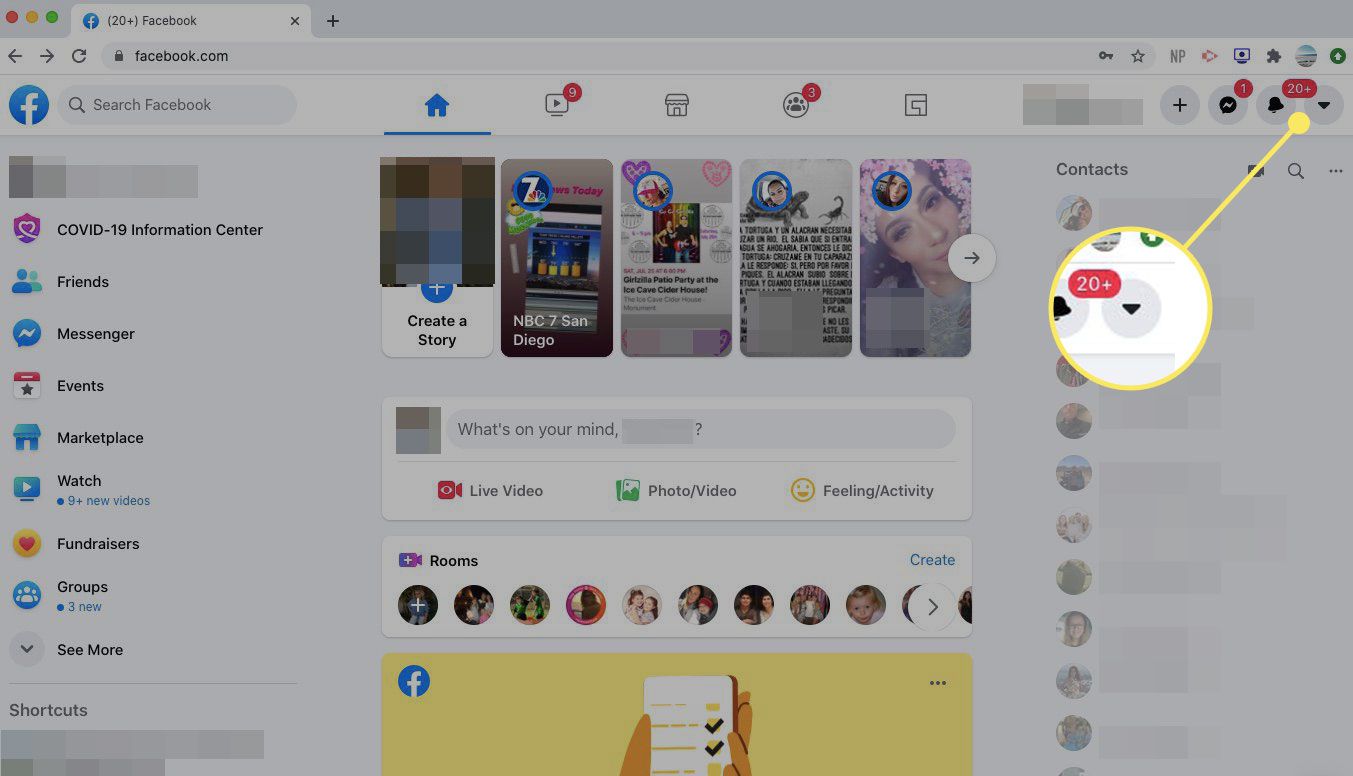
-
Vybrat Nastavení a ochrana osobních údajů.
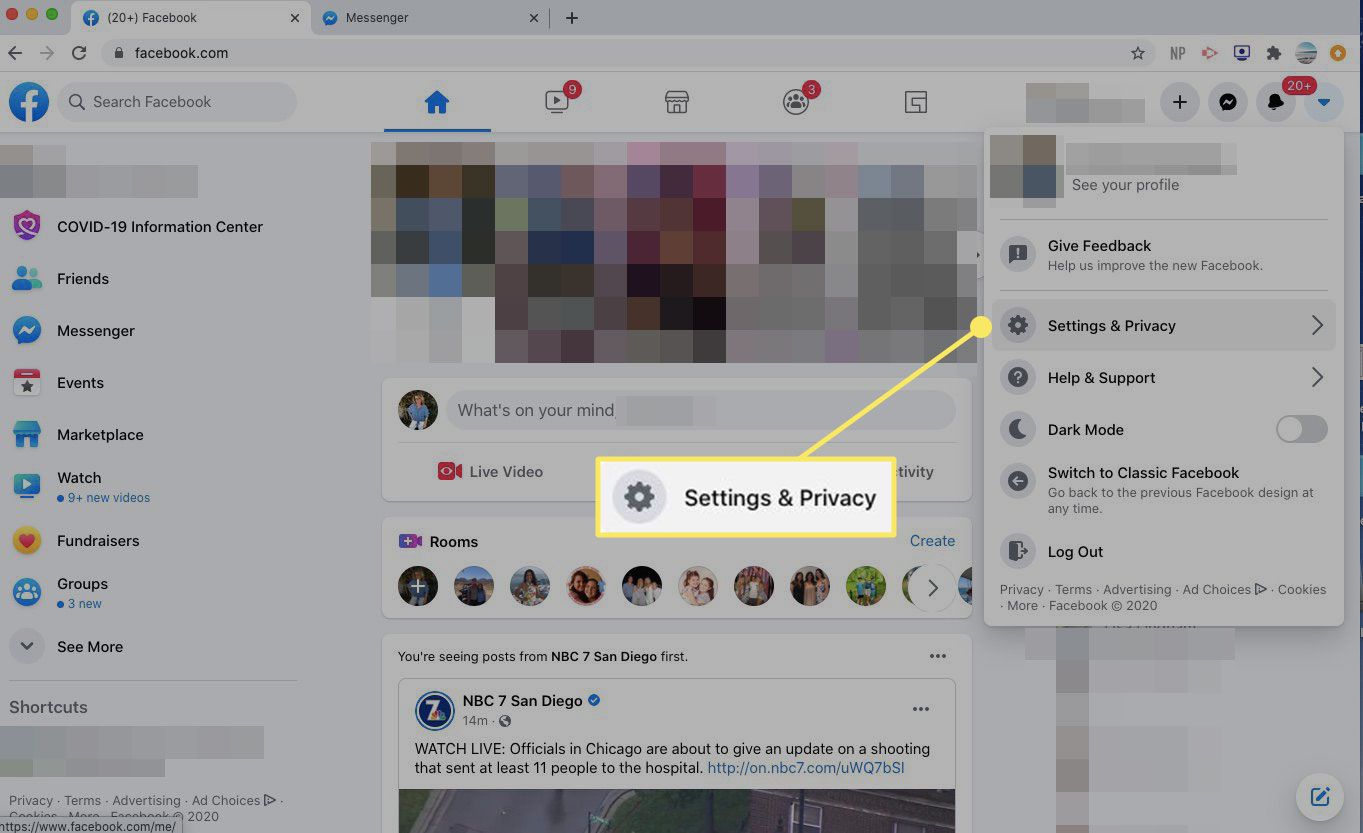
-
Vybrat Nastavení.
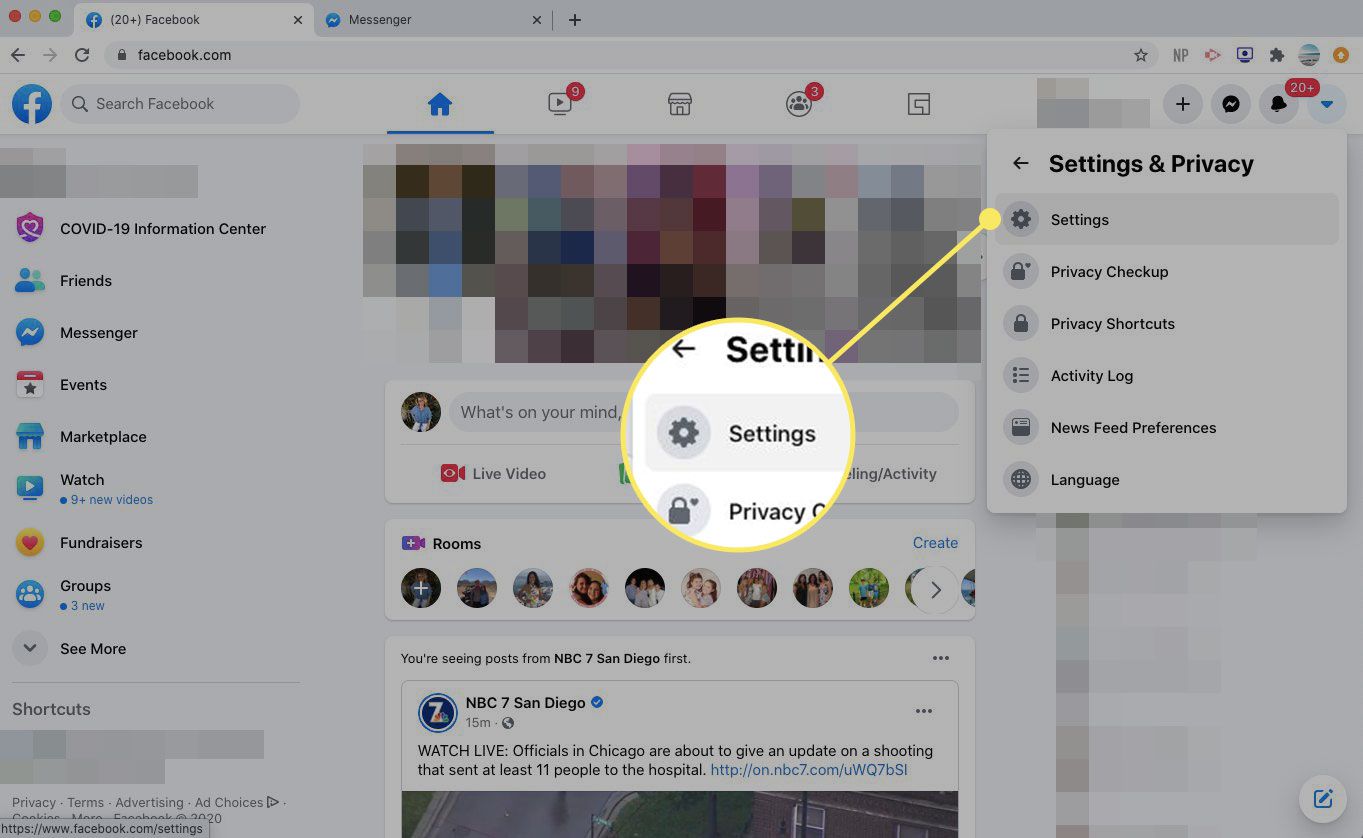
-
Na levém panelu vyberte Vaše informace na Facebooku.
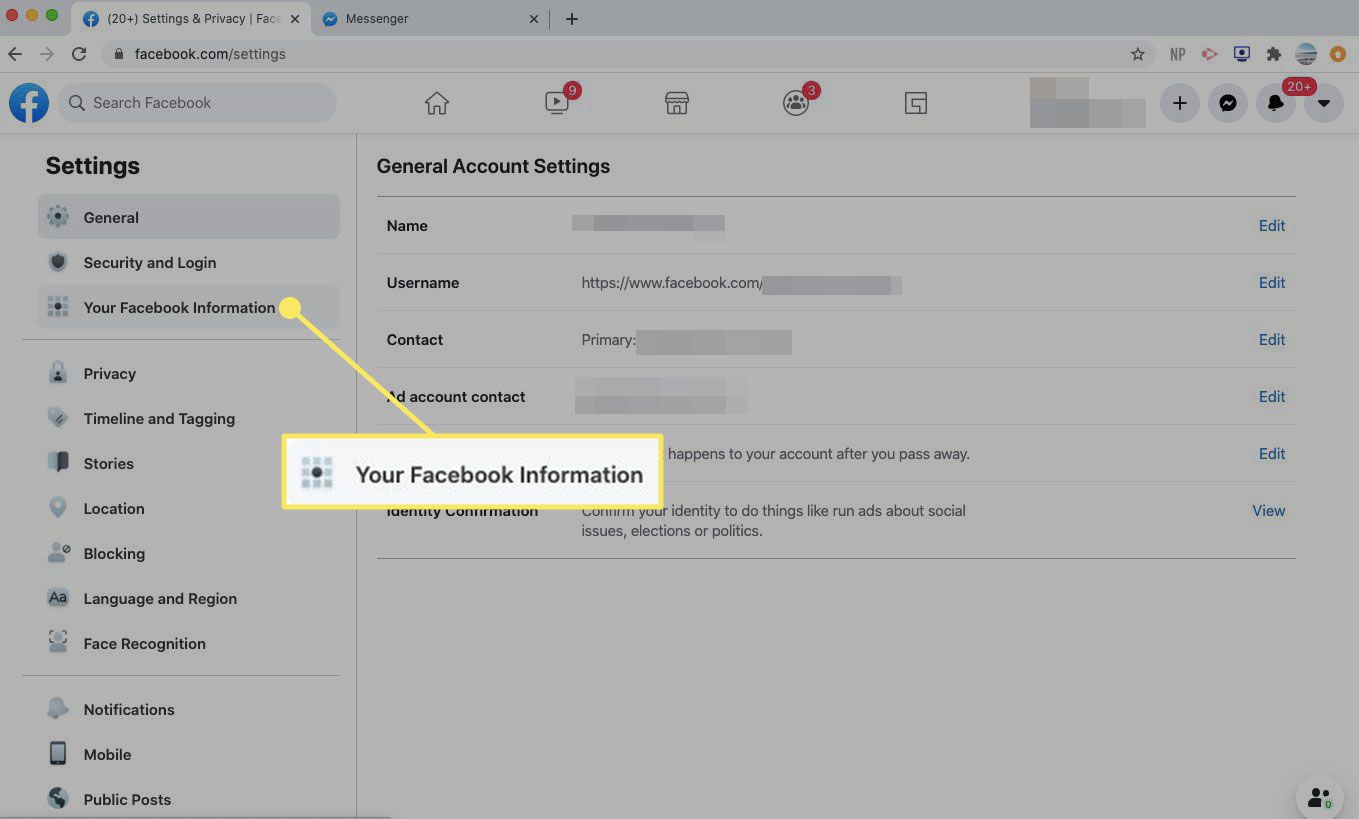
-
V Stáhněte si své informace části, vyberte Pohled.
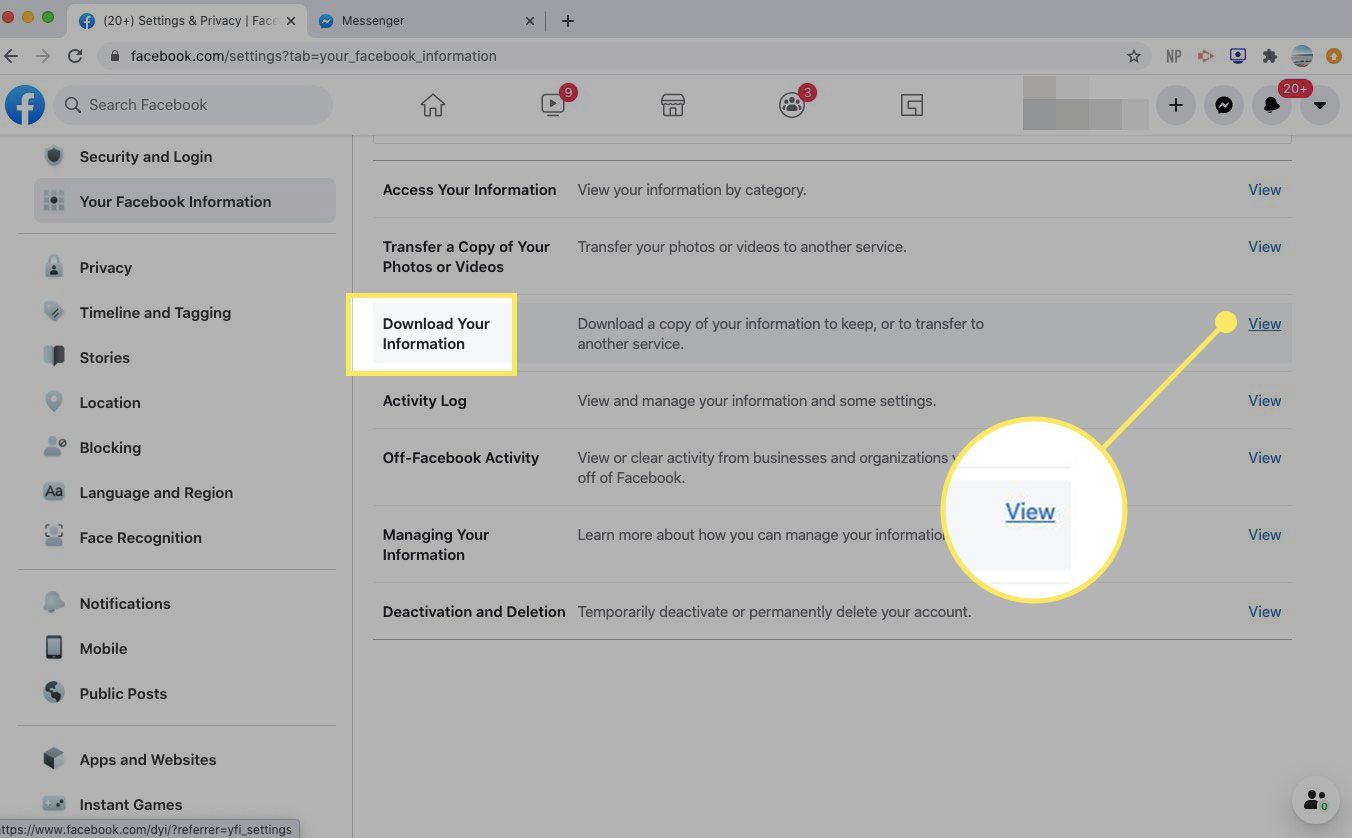
-
Chcete-li stáhnout pouze historii aplikace Messenger, vyberte ikonu Zprávy zaškrtávací políčko.
Nechte vše vybrané, aby se stáhly všechny vaše údaje z Facebooku, nebo vyberte další položky ke stažení.
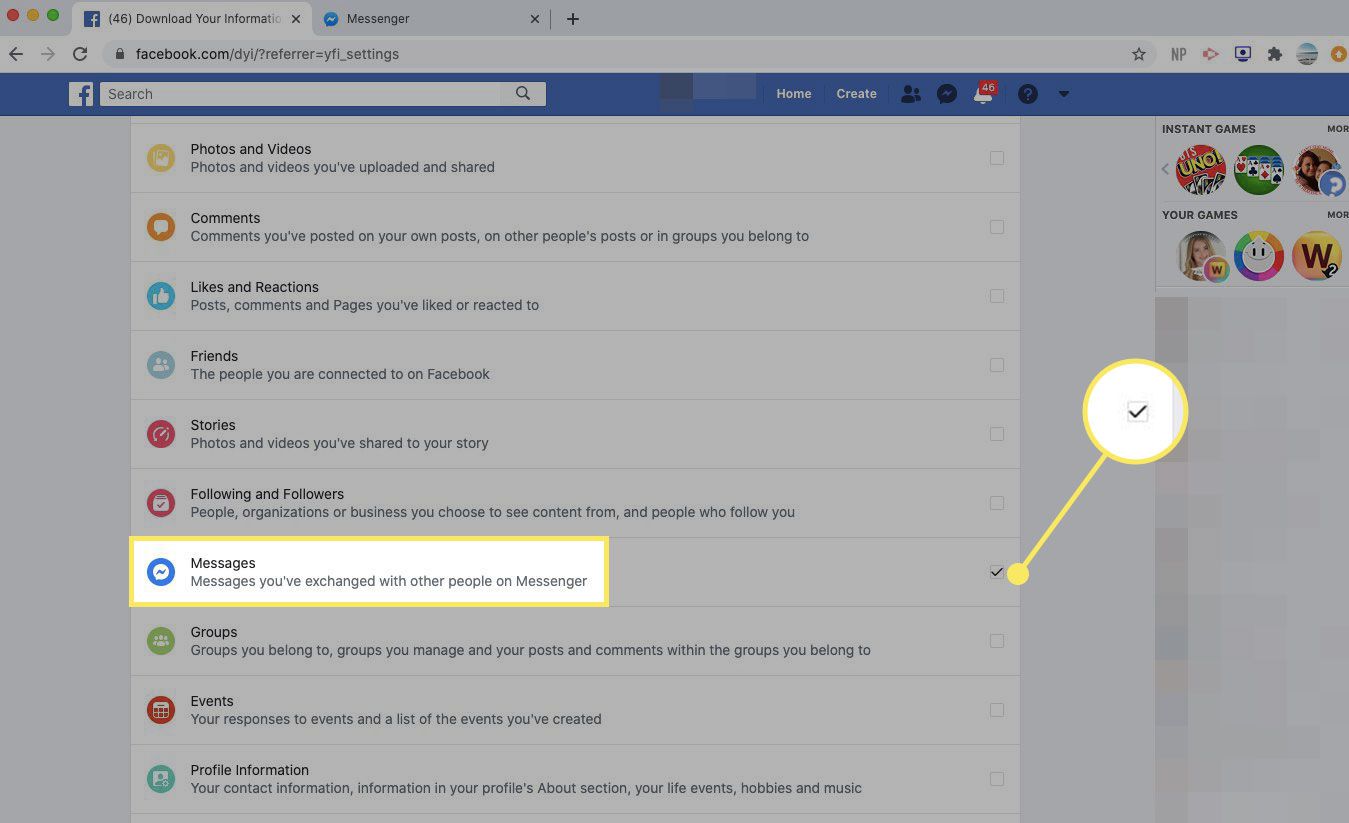
-
Přejděte nahoru a vyberte Vytvořit soubor. Chcete-li konkrétnější stahování, zadejte časové období, formát a kvalitu médií.
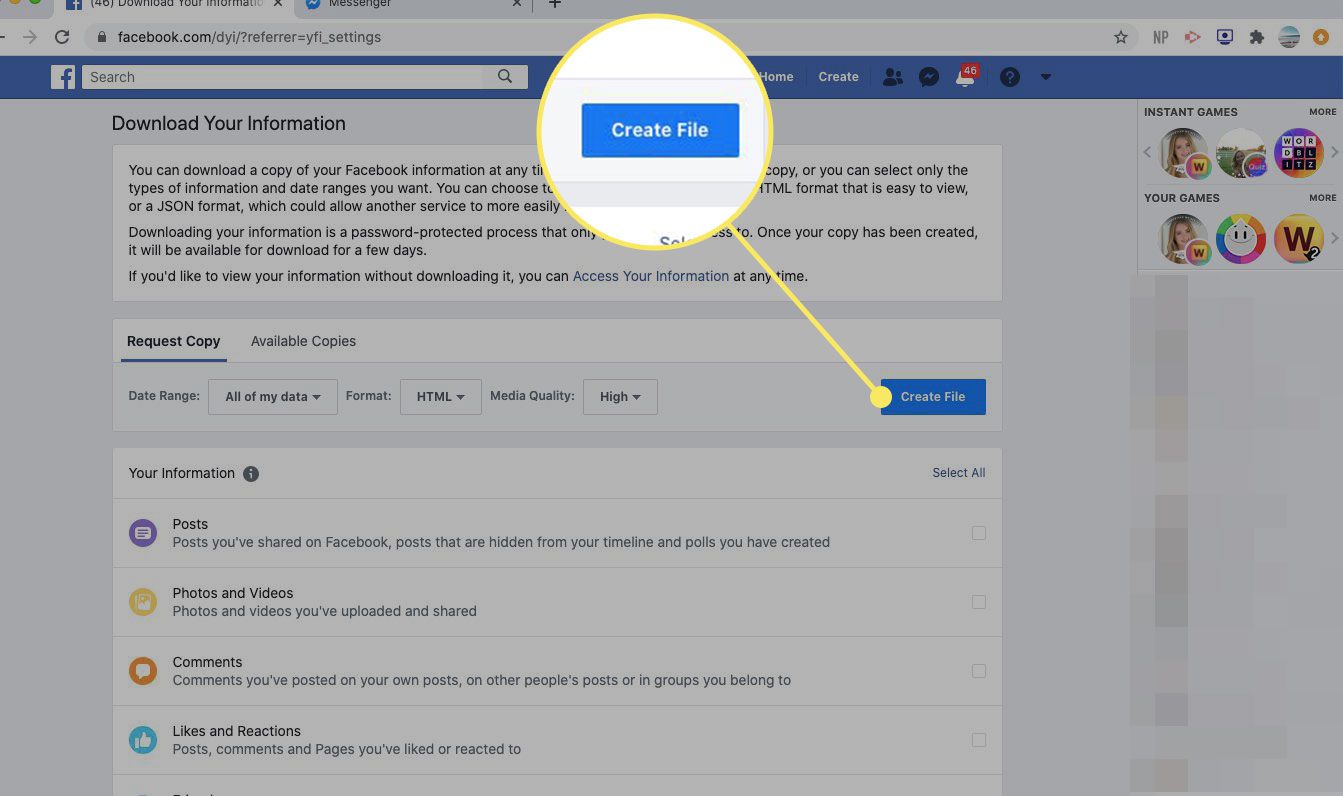
-
Facebook vás upozorní, až budou k dispozici soubory ke stažení. Až budou připraveni, jděte do Stáhněte si své informace stránku a vyberte Dostupné kopie. Poté si stáhněte historii aplikace Messenger. V závislosti na tom, kolik informací jste požadovali, může proces stahování trvat až několik dní.
Stáhněte si historii Messenger z mobilní aplikace Messenger
Chcete-li stáhnout historii aplikace Messenger pomocí mobilní aplikace Messenger pro iOS nebo Android, postupujte takto:
-
Otevřete Messenger a klepněte na svůj profilový obrázek.
-
Přejděte dolů a klepněte na Nastavení účtu.
-
Přejděte dolů a vyberte Stáhněte si své informace.
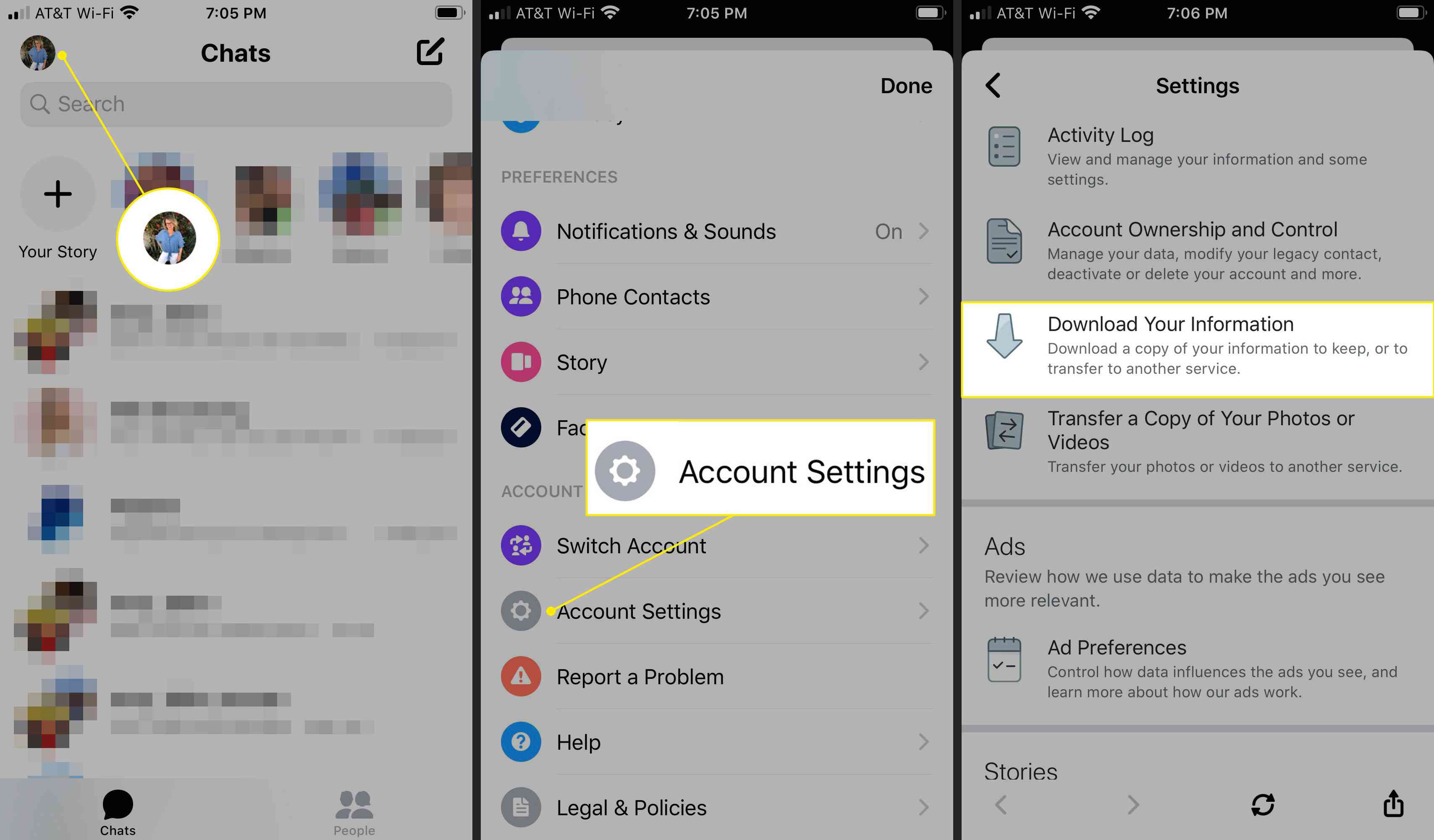
-
Vybrat Zprávy Zaškrtněte políčko pro stažení historie vašeho Messengeru.
-
Přejděte dolů a vyberte Vytvořit soubor. Chcete-li konkrétnější stahování, zadejte časové období, formát a kvalitu médií.
-
Messenger vás upozorní, až budou k dispozici soubory ke stažení. Až budou připraveni, jděte do Stáhněte si své informace stránku a vyberte Dostupné kopie. Poté si stáhněte historii aplikace Messenger.